你当前正在访问 Microsoft Azure Global Edition 技术文档网站。 如果需要访问由世纪互联运营的 Microsoft Azure 中国技术文档网站,请访问 https://docs.azure.cn。
在 Azure NetApp 文件中使用客户端从快照还原文件
快照支持卷的时间点还原。 如果不想将整个快照还原到卷,可以选择使用已装载卷的客户端从快照还原文件。
装载的卷包含一个客户端可访问的快照目录,名为 .snapshot(在 NFS 客户端中)或 ~snapshot(在 SMB 客户端中)。 快照目录包含对应于卷快照的子目录。 每个子目录都包含快照文件。 如果意外删除或覆盖了某个文件,可以通过将该文件从快照子目录复制到读写目录,将该文件还原到父读写目录。
可以使用“隐藏快照路径”选项控制对快照目录的访问。 此选项控制是否应在客户端中隐藏目录。 因此,它还控制对快照中的文件和文件夹的访问。
NFSv4.1 不显示 .snapshot 目录 (ls -la)。 但是,如果未设置“隐藏快照路径”选项,则仍可使用客户端命令行中的 cd <snapshot-path> 命令通过 NFSv4.1 访问 .snapshot 目录。
使用 Linux NFS 客户端还原文件
使用
lsLinux 命令列出要从.snapshot目录还原的文件。例如:
$ ls my.txt
ls: my.txt: No such file or directory$ ls .snapshot
daily.2020-05-14_0013/ hourly.2020-05-15_1106/
daily.2020-05-15_0012/ hourly.2020-05-15_1206/
hourly.2020-05-15_1006/ hourly.2020-05-15_1306/$ ls .snapshot/hourly.2020-05-15_1306/my.txt
my.txt使用
cp命令将文件复制到父目录。例如:
$ cp .snapshot/hourly.2020-05-15_1306/my.txt .$ ls my.txt
my.txt
使用 Windows 客户端还原文件
如果卷的
~snapshot目录处于隐藏状态,可通过在父目录中显示隐藏项来显示~snapshot。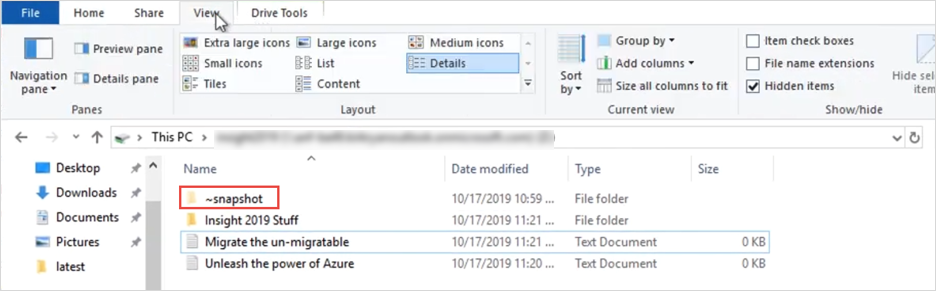
导航到
~snapshot中的子目录,找到要还原的文件。 右键单击该文件。 选择“复制”。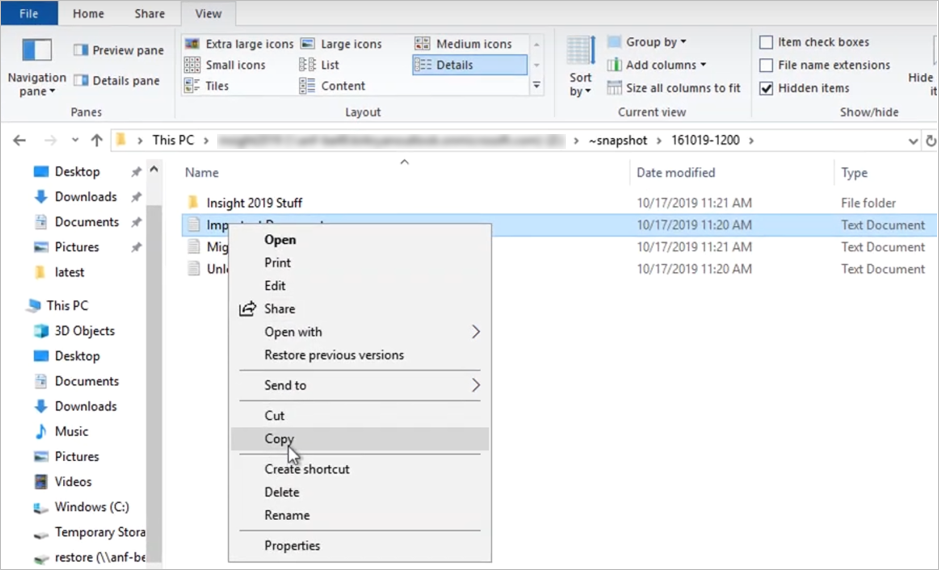
返回到父目录。 在父目录中右键单击,并选择
Paste将该文件粘贴到该目录。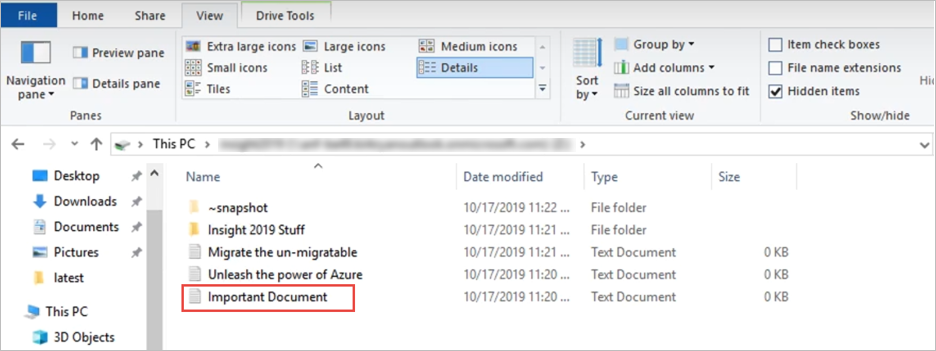
还可以右键单击父目录,选择“属性”,单击“以前的版本”选项卡以查看快照列表,然后选择“还原”即可还原文件。
